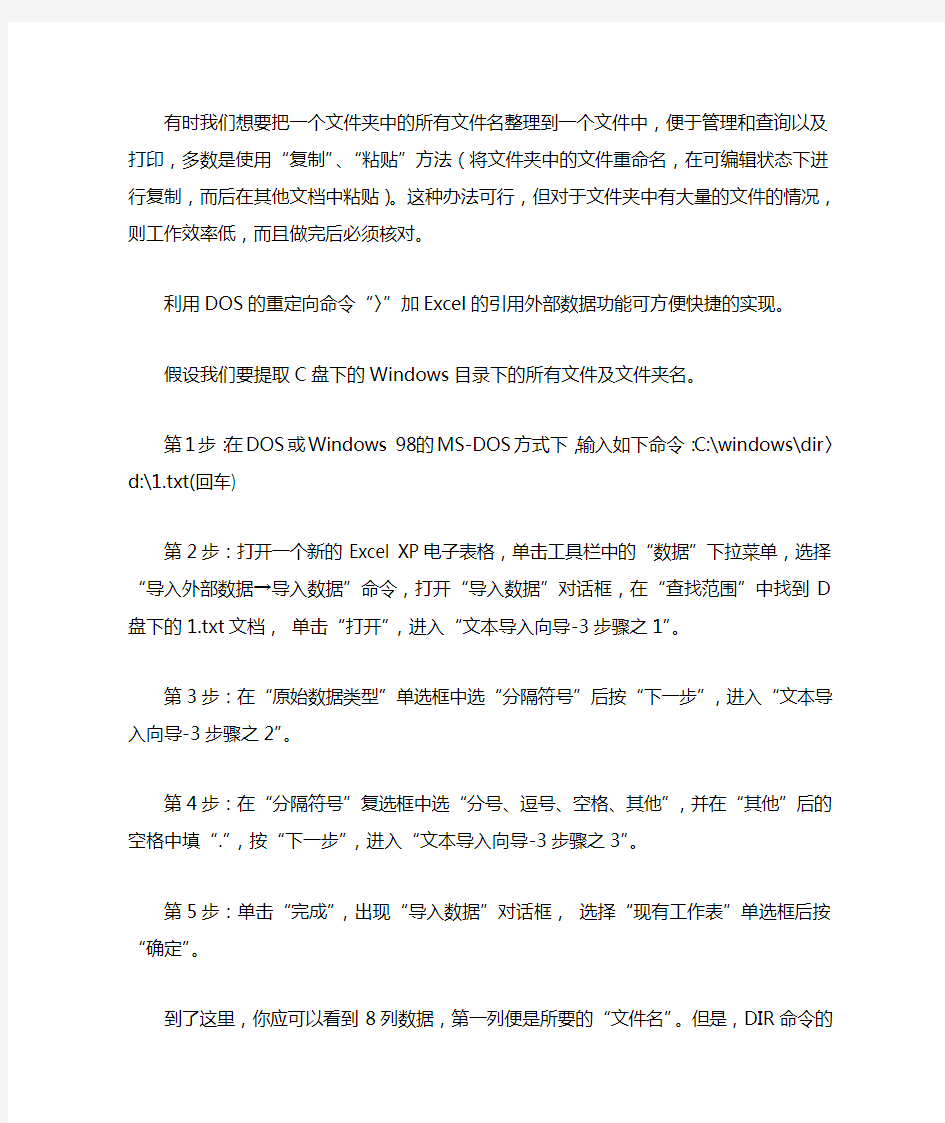
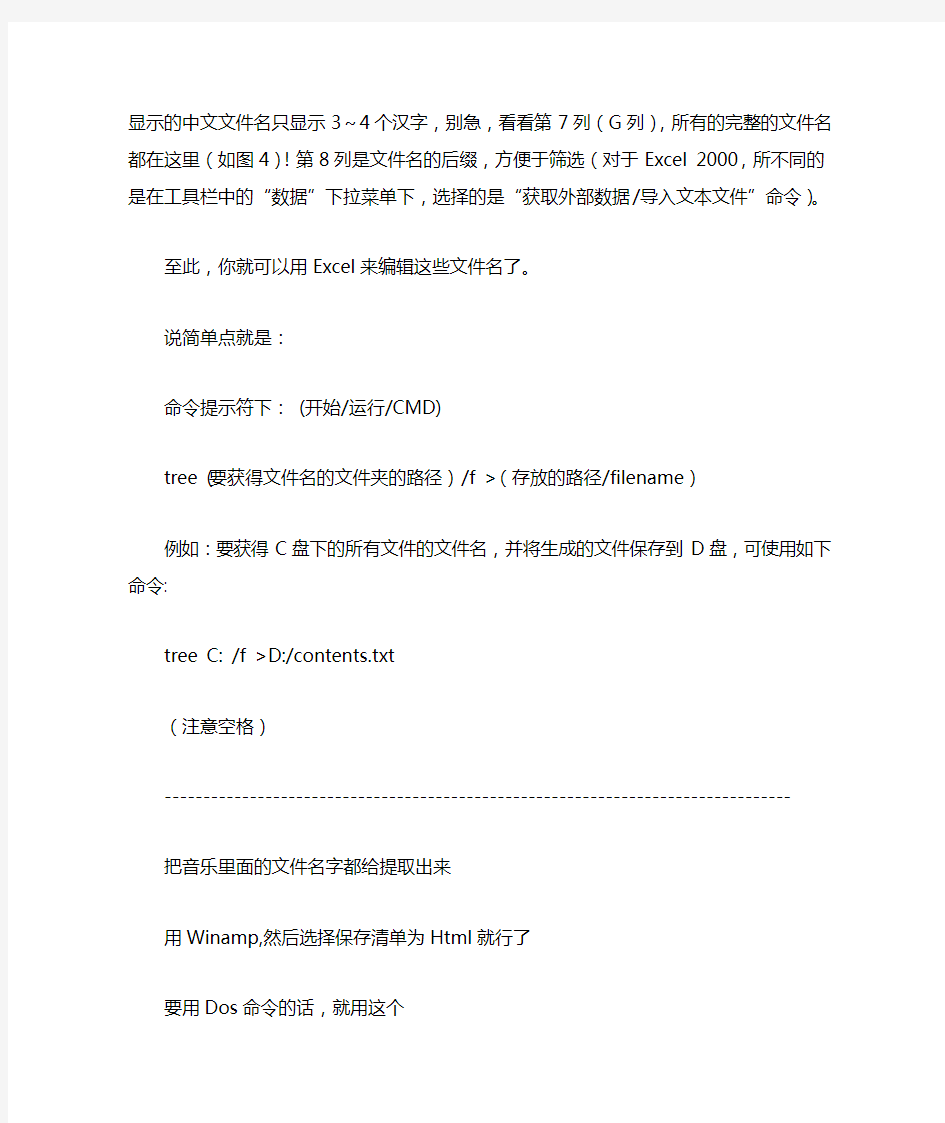
有时我们想要把一个文件夹中的所有文件名整理到一
个文件中,便于管理和查询以及打印,多数是使用“复制”、“粘贴”方法(将文件夹中的文件重命名,在可编辑状态下进行复制,而后在其他文档中粘贴)。这种办法可行,但对于文件夹中有大量的文件的情况,则工作效率低,而且做完后必须核对。
利用DOS的重定向命令“〉”加Excel的引用外部数据功能可方便快捷的实现。
假设我们要提取C盘下的Windows目录下的所有文件及文件夹名。
第1步:在DOS或Windows 98的MS-DOS方式下,输入如下命令:C:\windows\dir〉d:\1.txt(回车)
第2步:打开一个新的Excel XP电子表格,单击工具栏中的“数据”下拉菜单,选择“导入外部数据→导入数据”命令,打开“导入数据”对话框,在“查找范围”中找到D 盘下的1.txt文档,单击“打开”,进入“文本导入向导-3步骤之1”。
第3步:在“原始数据类型”单选框中选“分隔符号”后按“下一步”,进入“文本导入向导-3步骤之2”。
第4步:在“分隔符号”复选框中选“分号、逗号、空格、其他”,并在“其他”后的空格中填“.”,按“下一步”,进入“文本导入向导-3步骤之3”。
第5步:单击“完成”,出现“导入数据”对话框,选择“现有工作表”单选框后按“确定”。
到了这里,你应可以看到8列数据,第一列便是所要的“文件名”。但是,DIR命令的显示的中文文件名只显示3~
4个汉字,别急,看看第7列(G列),所有的完整的文件名都在这里(如图4)!第8列是文件名的后缀,方便于筛选(对于Excel 2000,所不同的是在工具栏中的“数据”下拉菜单下,选择的是“获取外部数据/导入文本文件”命令)。
至此,你就可以用Excel来编辑这些文件名了。
说简单点就是:
命令提示符下: (开始/运行/CMD)
tree (要获得文件名的文件夹的路径)/f >(存放的路径
/filename)
例如:要获得C盘下的所有文件的文件名,并将生成的文件保存到D盘,可使用如下命令:
tree C: /f >D:/contents.txt
(注意空格)
---------------------------------------------------------------------------------
把音乐里面的文件名字都给提取出来
用Winamp,然后选择保存清单为Html就行了
要用Dos命令的话,就用这个
在DOS提示符下,在中文目录所在盘符(比如C盘)
dir/w c:\*.* >1.TXT
这个命令的作用就是把C盘根目录里的文件和文件名都保存为1.txt了
一步一步演示如何批量输出文件夹中的文件名朋友们可能会遇到这样一种情况,需要复制一个文件夹中的所有文件的文件名。比如一个文件夹下有几十个MP3文件,我想把歌曲名称批量输出到一个文件中,如何操作呢,下面我一步一步讲解。 一、将下面一行的字符复制到一个记事本文件中, dir /s/p >1.doc 复制完如下图 然后保存。 二、将刚才保存的文件的后缀名由txt改为bat。【如果看不到文件的
后缀名在下一页会有操作步骤。】 如下图操作: 改为 改完回车时会有下方提示,点“是”即可。 然后文件图标会改变,文件后缀名已改为bat。文件图标样式会因每个人的电脑有所区别,不过后缀名会改为bat。 【如果看不到文件的后缀名,打开我的电脑,进入菜单栏上点击“工具”→“文件夹选项”,再点击“查看”栏,下拉找到选项“隐藏已知文件类型的扩展名”。点击前面的复选框,确保去掉勾选,如下图所示。然后记得点击“确定”完成设置,文件后缀名即可出现。】
三、将刚才改完后缀名的文件复制到你要批量输出文件名称的文件夹下。
然后双击此文件,会发现文件夹里多出了一个文件“1.doc” 四、双击打开此文件,提示如下:
选择文本编码:windows默认,然后点击“确定”。 文件即被打开,如下。所有文件名即被输出到此文件内。如果此文件夹下还有子文件夹,会把每个子文件夹内的文件名单独列出来。 五、有的朋友会说,我只想要文件名,其他的时间、文件大小等信息我都不需要,这些无用信息怎么去除?去除不好办,换个角度,我只把有用的文件名信息复制出来就可以了。 点击word上侧菜单栏“视图”,点击Web版式视图。
1、打开任意一个文档,编辑命令:dir E:\我的电子书/b > E:\我的电子书\书名.txt,特别提醒:"dir"后、"/b"前、后、">"前、后,都要有一个空格 2、在电脑”开始“菜单,右击,打开”运行“对话框,输入”cmd“,点”确定“,然后将上面的命令复制到程序对话框中,没有错误提示,即可。提示:粘贴命令时,只能用鼠标右键选择"粘贴",不能用快捷键“ctrl+v”. 3、打开指定文件夹,查看结果,就会发现文件夹中多一个“书名”的文本文件。 我们还可以把文件名导出成“.xls”文件,便于管理和编辑,只要简单修改一下命令中的文件后缀名,命令改为:dir E:\我的电子书/b > E:\我的电子书\书名.xls
批处理dir命令详解 dir /s /b /d d:\1.txt >2.txt 查找d盘根目录及子目录下的所有1.txt
并将其结果导入1.txt中 dir /s /b /d /s查找当前目录以及所有子目录下的文件 /b舍弃标题与摘要内容 /d 跟宽式相同,但文件是按栏分类列出的。 /n 长列表格式即竖立格式与光杆dir 下无异/b /a:d 指定显示所有具有该属性的文件 /b /d&/w 交互使用时,/d&/w 开关无效。 /q 显示文件所有权信息、或者说文件所有者信息/w 宽行格式显示X轴序列文件名过长无效 /d 宽行格式显示Y轴序列文件名过长无效/d & /w 会在在文件夹的前后添加"[]"X /l 所显示文件名,全部为小写英文字母。
/c&/-c 禁用文件大小显示千位数分隔符。默认显示分隔符“,” /-c 不显示分隔符。 /a:d 只显示文件夹(包括隐藏文件夹)/a:h 只显示隐藏文件(包括具有当前属性的其他三种文件、夹) /a:r 仅显示只读文件(包括具有当前属性的其他三种文件、夹)/a:s 仅显示系统文件(包括具有当前属性的其他三种文件、夹) /a:a 只显示存档文件- - X----- 只显示文件(包括具有存档属性的其他三种属性文件)这个命令对应/a:d 只显示文件夹。 windows中文件共有四种属性、 分别为存档、只读、系统、隐藏 /O 用分类顺序列出文件。 排列顺序N 按名称(字母顺序) S 按大小(从小到大) E 按扩展名(字母顺序) D 按日期/时间(从先到后) G 组目录优先- 反转顺序的前缀
提取文件首行为文件名 更名-改名 批处理多解十例 一、如何将名称为aa-abc.jpg;aa-bcd.jpg图片用批命令改为abc.jpg,bcd.jpg;也就是去掉“-”及“-”以前的字符! 二、根据条件文件批量改名:一个文件夹内有数个文件,文件名为ts001001.pdf -ts001100.pdf 递增有一个文本文件,里面有相对应的名称,第一行为第一个文件的汉字名。如:“世界科技全景百卷书(1)原始科技;世界科技全景百卷书(2)数学与物理的发端;世界科技全景百卷书(3)近代科技…………”现在想根据那个文本文件,把文件名改为对应的汉字名加文件扩展名。如:第一个文件 ts001001.pdf 改为世界科技全景百卷书(1)原始科技.pdf…… 三、广告策划家★【汉魅huntmine—校内校外学习资源高速下载】.chm如前,我有很多这样的文件,怎样可以把★【汉魅huntmine—校内校外学习资源高速下载】这个部分同时删除呢! 四、bat批量改名,原数字名每个加10!我有一堆TXT文件,比如:1.txt;5.txt;8.txt; 13.txt;33.txt……我想让他们在原来的文件名基础上+10改成:11.txt;15.txt;18.txt; 23.txt;43.txt……求高手给个BAT命令...OTZ!1L的大哥..你给的BAT代码没起作用啊.囧,好吧.. 是我没说清楚!其实,是我有一堆不连续数字命名的txt文件,他们都在3000以上(比如3968.txt) 我把1L大哥的代码里// set /a tname=sname+10 改成了// set /a tname=sname-10可是运行结果除了把第一个文件改成了".txt"其他都没有反应,囧!我在代码结尾加了pause 看到一堆.."存在一个重命名文件,或是找不到文件"求解.. 五、bat批量改名,我有一堆文件:1(1).txt;22(22).txt;333(333.txt。我想把后面括号里面的去除他们改成1.txt;22.txt;333.txt求高手帮忙,不好意思,我稍少打了半个括号竟然添加了你们这么多麻烦,是在不好意思! 六、批处理批量改名的几个问题,有一大批图片文件有JPG、GIF、BMP等,我想把它们以自然数改名并且加上前缀。比如:图片文件为qodf.jpg、iwqwlr.bmp、saljfowe.gif等,把它们改为:美女图片0001.bmp、美女图片0002.gif、美女图片0003.jpg…… 七、我的批处理是这样的,for /r E:\图片\ %%a in (*.jpg) do ren %%a怎么写?请问怎么把大量的图片依次改名为01.jpg 02.jpg 03.jpg..... 八、用批处理命令批量改名可以吗?如:[jumpcn][D-GRAY-MAN][22][704x396].rmvb到[jumpcn][D-GRAY-MAN][103][848x480].rmvb修成022.rmvb到103.rmvb! 九、求文件中提取第一行做标题批量改名程序或批处理命令!求可以提取txt文件中第一行内容作为本txt文件标题,并批量改名的程序或批处理命令。如:“001.txt”文件中的第一行是“百度知道”,要求把“001.txt”改名成“百度知道.txt”。 十、批量导出和更改文件名的几种方法
'强制声明变量,如果程序中有未声明的变量,程序不会运行 Option Explicit '产生输出工作表 Sub sheet_output() '遍历当前工作簿下的工作表,如果存在“output”表,则清空该表所有单元格内容,如无则产生新的工作表“output” Dim sh As Worksheet, F As Boolean For Eachsh In ThisWorkbook.Worksheets If https://www.doczj.com/doc/c012193861.html, = "output" Then Sheets("output").Cells.Delete F = True 'F变量赋值,布尔代数 Exit For '如果存在“output”表,则退出循环 Else F = False End If Next '如果没有“output”表,则新增该表 If Not F Then https://www.doczj.com/doc/c012193861.html, = "output" End If ThisWorkbook.Sheets("output").Range("A1").Value = "搜索文件路径:" End Sub
'弹出文件夹窗口目标选择文件夹 Sub window_select() Dim objShell, objFolder '文件夹窗口选择 Set objShell = CreateObject("Shell.Application") '建立对象 Set objFolder = objShell.BrowseForFolder(0, "选择文件夹", 0, 0) '浏览对话框 If Not objFolder Is Nothing Then lj = objFolder.self.Path& "\" '如果所选文件夹非空,则定位到所选择的文件夹 Set objFolder = Nothing '销毁对象,释放内存 Set objShell = Nothing '销毁对象,释放内存 ThisWorkbook.Sheets("output").Range("A2").Value = lj End Sub '遍历文件夹及其子文件夹路径 Sub subfolder_list() Dim lj As String Dim n As Integer, j As Integer, i As Integer, k As Integer Dim dic, ke, myname '获取以上文件夹路径下的文件 n = ThisWorkbook.Sheets("output").Cells(Rows.Count, 1).End(xlUp).Row If n = 1 Then MsgBox "请在A列输入搜索文件路径(从第二行开始)后,重新运行" Exit Sub Else For j = 2 To n
1、bat重命名文件(解释:将aaa.txt 命名为bbb.doc) ren aaa.txt bbb.doc 2、循环重命名一个文件夹下的所有结尾为xls的文件,前加上“A_” for /f %%i in ('dir /b *.xls') do (ren %%i A_%%i) 3、在原文件名前面加当前系统日期格式yyyyMMdd @echo off for /f "tokens=1,2,3 delims=- " %%a in ('date /t') do set day=%%a%%b%%c for /f %%i in ('dir /b *.txt') do (ren %%i %day%%%i) (解释:tokens=1,2,3 delims=- 以‘-’为分隔符,将当前日期截取为三部分,分别付给a,b,c,设置day变量为截取到的三部分的结合,set day=%%a%%b%%c,即day=格式为yyyyMMdd 的当天日期 循环修改同一目录下的文件名,*.txt的都会被修改;i为原文件名) 4、现有一堆照片,命名格式为0001.jpg,0002.jpg,0003.jpg,…,00020.jpg,…… 要求在所有文件名前加上A_ @echo off rem 启用"延缓环境变量扩充" setlocal EnableDelayedExpansion set a=1 rem 循环当前目录下所有图片的文件名,支持带空格的名称 for /f "delims=" %%i in ('dir /b *.jpg') do ( rem 如果没有相同的文件名,则继续 if not "%%~ni"=="%~n0" ( if !a! LSS 10 (ren "%%i" "A_000!a!.jpg") else ren "%%i" "A_!a!.jpg" rem 设置数值型变量a=a+1 set /a a=a+1 ) ) echo 批量重命名完成! pause
如何将文件夹内所有文件批量生成文件名及超链接如果我们想要把一个文件夹下所有文件制成清单并建立超链接,大家会怎样操作呢?相信很多朋友会采用先给一个文件重命名,然后再复制文件名,再进行超链接吧。但是如果文件很多的话,我们要这样一个一个去操作一次则会显得相当麻烦,那么有没什么更好的方法呢?接下来就来与大家分享一个一次性自动生成所有文件名清单并制成超链接的方法,可以有效的提升工作效率,有兴趣的朋友不妨来学习下这个电脑小技巧。 第一部分:生成文件名 要生成一个文件夹里边所有文件名的清单,其实也十分简单,我们只需要自制一个bat批处理命令来生成文件名清单即可。操作方法步骤如下: 一、首先进入我们需要列出文件名的文件夹,在其目录里任意建立一个txt 文本文件,比如笔者建议了一个演示.txt文件,如下图: 在文件夹目录下新建一个记事本文件 二、然后我们打开这个新建的记事本,然后在里边键入以下代码(大家可以直接复制下面的),如下图所示:
@echo off dir /b /on >list.txt 三、将以上代码键入或者粘贴到记事本之后,我们保存一下,如下图所示:
电脑小技巧:批处生成文件目录下所有文件名清单方法 四、接下来,我们关闭那个记事本文件,然后给该记事本文件进行一下重命名,主要是将“演示.txt”改成“演示.bat”即可。如果你的电脑上的文件不显示扩展名,请按照以下步骤操作,让文件的扩展名显示出来。操作步骤如下: 如何显示文件的扩展名 1.点击我的电脑; 2.点击菜单栏的“工具”下面的“文件夹选项”,如下图;
3.在文件夹选项中选择“查看”,然后去掉“隐藏已知文件类型的扩展名”前面的勾(如下图),最后点确认即可。 重命名之后,会提示我们会改变扩展名,我们点击“是”即可,如下图: 五、完成之后,我们再点击“演示.bat”即可看到会新生成一个list.txt记事本文件,我们双击打开即可看到该文件夹下所有的文件名清单了,如下图所示:
关键词:批量提取文件夹文件cmd tree dir 列表 想对某个文件夹做个内容列表,把文件名字一个个复制,再粘贴到文本文档——太麻烦了!怎么办? 技巧:首先调出MS-DOS窗:win+R ->cmd ->回车。 方法一:tree命令 命令提示符下:tree (要获得文件名的文件夹的路径)/f>(列表文件存放的路径及文件名/filename) 注意:“/f>”前面的空格不可少! 例如:要获得D盘下的所有文件的文件名,并将生成的文件保存到D盘,文件名为123.txt。 可使用如下命令tree D: /f>D:/123.txt 方法二:dir命令 dir c:\ >d:\123.txt 将C盘根目录里的文件夹名和文件名都保存在D盘目录下的123.txt里。此文件可导入excel作进一步处理。dir可加参数/w 等。 也可以先在命令提示符下进入某文件夹,然后输入:dir>> list.txt,回车,目录列表就到list.txt这个文件里了。 小提示: 可以先在记事本中写好,将其粘贴(注意:不能用Ctrl+V)到cmd.exe程序中。
例:将下列复制到cmd.exe中即可 tree D: /f>D:/123.xls tree命令和dir命令的区别: 1、tree能够以字符画的样式清晰的表明所有次级文件夹和文件(包括次级文件夹中的文件)的名称、存储位置隶属关系,而dir只能列出二级子文件夹的名称和根目录下文件的名称; 2、dir能显示各二级子文件夹和根目录下文件的最后修改时间(从年到分钟),tree不能; 3、dir能分类统计二级子文件夹和根目录下文件各自的个数及总体积(单位:字节),tree不能; 4、tree生成的列表文件体积比dir生成的大(由第1条区别也可猜出这一点)。 其他: 若是音乐文件,可将音乐文件拖进千千静听等播放软件,然后另存为播放列表。此列表用记事本打开即可查看。
文本预览: 用bat批量获取和修改文件名的方法 1.批量提取 新建文本文档在文本文档里输入: dir *.* /a /b /s >1.txt 保存为提取名字.bat 文件名字被提取到当前文件夹的1.txt里面了!也可以提取某类型的文件比如*.mp3 或者a*.mp3 2.批量重命名 新建文本文档在文本文档里输入: @for /f %%a in (A.txt) do @( if exist %%a for /f %%b in (B.txt) do ( rename %%a %%b)) 保存为批量改名.bat A.txt 是原来的文件名 B.txt 是修改后的文件名 一行对应一个名字不能有空格同时注意文件属性 a.txt : NBA直播录像1.3gp NBA直播录像2.3gp b.txt : NBA直播录像第一场.3gp NBA直播录像第二场.3gp 参数: -1 每列仅显示一个文件或目录名称。 -a或--all 下所有文件和目录。 -A或--almost-all 显示所有文件和目录,但不显示现行目录和上层目录。 -b或--escape 显示脱离字符。 -B或--ignore-backups 忽略备份文件和目录。 -c 以更改时间排序,显示文件和目录。 -C 以又上至下,从左到右的直行方式显示文件和目录名称。 -d或--directory 显示目录名称而非其内容。 -D或--dired 用Emacs的模式产生文件和目录列表。 -f 此参数的效果和同时指定"aU"参数相同,并关闭"lst"参数的效果。 -F或--classify 在执行文件,目录,Socket,符号连接,管道名称后面,各自加上"*","/","=","@","|"号。-g 次参数将忽略不予处理。 -G或--no-group 不显示群组名称。 -h或--human-readable 用"K","M","G"来显示文件和目录的大小。 -H或--si 此参数的效果和指定"-h"参数类似,但计算单位是1000Bytes而非1024Bytes。 -i或--inode 显示文件和目录的inode编号。 -I<范本样式>或--ignore=<范本样式> 不显示符合范本样式的文件或目录名称。 -k或--kilobytes 此参数的效果和指定"block-size=1024"参数相同。
用批处理命令批量获取指定文件夹内的文件名 在需要提取文件名的文件夹内新建一个文本文件,输入内容: dir /s /w >>catalog.txt 保存后将其文件后缀.txt改为.bat,然后运行之,该文件夹下会自动产生一个catalog.txt的文本文件,其中就包含了当前文件夹的所有文件名列表。这个bat文件可以挪到任何文件夹下进行运行。 参数解读: 如果为dir*.doc/s /w >>catalog.txt,表示仅生成后缀为.doc的文件,如果是*.*,那就表明包含所有文件,因此也可以省略不写(如最上面提到的范例)。 /s 表示只显示系统文件; /w 表示只显示文件名,至于文件大小及建立的日期和时间则都省略; -------------------------------------------------------------------------------- 更多参考:DIR 命令的格式 dir [D:][PATH][NAME][[/A][:attrib]][/o:[sorted][/s][/l][/c[h] (1)dir /a:attrib 缺省包含所有文件(系统文件.隐含文件) attrib[:][h/-h]只显示隐含文件或非隐含文件. [r/-r]只显示只读文件或非只读文件 [s/-s]只显示系统文件或非系统文件 [a/-a]只显示要归档文件或非归档文件 (2)/o[:]sorted:缺省完全按字母顺序,子目录显示在文件之前 /o[n/-n]:按字母顺序或按文件名顺序/反向显示 [e/-e]:按扩展名字母顺序/反向显示 [d/-d]:按时间顺序/反向显示 [s/-s]:按大小从大到小或/反向显示 [g/-g]:按子目录先于文件或文件先于子目录 (3)/s 参数:对当前目录及其子目录中所有文件进行列表 (4)/B 参数:将只显示文件名与扩展名 (5)/L 参数:将全部用小写字母对文件或子目录进行列表 如何快速获取当前目录下的xls文件清单 1,新建一txt文件,输入如下代码: For /r %%i in (*.xls) DO @echo %%~fi >>Excel文件名.txt 其中粗体部分为执行批处理后新生成的存放xls文件名清单的txt文件 2,存盘后更改扩展名txt为bat 3,执行bat文件,就生成了txt格式的文件名清单 4,附件为可执行bat文件 批处理自身%0 的总结。 批处理运用中,经常要对自身进行操作, 如:提取路径,文件名,后缀名,大小,等等。。。。 充分利用%0的扩展功能,可以很方便的实现。 :: code by 随风@https://www.doczj.com/doc/c012193861.html, 2008/01/08
有时我们想要把一个文件夹中的所有文件名整理到一 个文件中,便于管理和查询以及打印,多数是使用“复制”、“粘贴”方法(将文件夹中的文件重命名,在可编辑状态下进行复制,而后在其他文档中粘贴)。这种办法可行,但对于文件夹中有大量的文件的情况,则工作效率低,而且做完后必须核对。 利用DOS的重定向命令“〉”加Excel的引用外部数据功能可方便快捷的实现。 假设我们要提取C盘下的Windows目录下的所有文件及文件夹名。 第1步:在DOS或Windows 98的MS-DOS方式下,输入如下命令:C:\windows\dir〉d:\1.txt(回车) 第2步:打开一个新的Excel XP电子表格,单击工具栏中的“数据”下拉菜单,选择“导入外部数据→导入数据”命令,打开“导入数据”对话框,在“查找范围”中找到D 盘下的1.txt文档,单击“打开”,进入“文本导入向导-3步骤之1”。 第3步:在“原始数据类型”单选框中选“分隔符号”后按“下一步”,进入“文本导入向导-3步骤之2”。 第4步:在“分隔符号”复选框中选“分号、逗号、空格、其他”,并在“其他”后的空格中填“.”,按“下一步”,进入“文本导入向导-3步骤之3”。 第5步:单击“完成”,出现“导入数据”对话框,选择“现有工作表”单选框后按“确定”。 到了这里,你应可以看到8列数据,第一列便是所要的“文件名”。但是,DIR命令的显示的中文文件名只显示3~
4个汉字,别急,看看第7列(G列),所有的完整的文件名都在这里(如图4)!第8列是文件名的后缀,方便于筛选(对于Excel 2000,所不同的是在工具栏中的“数据”下拉菜单下,选择的是“获取外部数据/导入文本文件”命令)。 至此,你就可以用Excel来编辑这些文件名了。 说简单点就是: 命令提示符下: (开始/运行/CMD) tree (要获得文件名的文件夹的路径)/f >(存放的路径 /filename) 例如:要获得C盘下的所有文件的文件名,并将生成的文件保存到D盘,可使用如下命令: tree C: /f >D:/contents.txt (注意空格) --------------------------------------------------------------------------------- 把音乐里面的文件名字都给提取出来 用Winamp,然后选择保存清单为Html就行了 要用Dos命令的话,就用这个 在DOS提示符下,在中文目录所在盘符(比如C盘) dir/w c:\*.* >1.TXT 这个命令的作用就是把C盘根目录里的文件和文件名都保存为1.txt了
如何在CASS软件中批量提取碎部点至指定数据文件 问题背景: 常规方法一:CASS软件只有菜单“指定点生成数据文件”,而且是逐点进行操作,如果点数较多的情况下,此功能操作不方便。 常规方法二:使用CASS软件的菜单“高程点生成数据文件—》无编高程点”,再输入高程点所在图层ZDH,可以实现批量导出。但是此方法导出的数据文件中,点号采用数字编号,原有图上的点名丢失,尤其是带有字母或特殊含义的点名无法保存。 现实情况中,往往是在图上标注有碎部点,成图过程中的碎部点文件往往未保存。 解决办法: 采用ArcGIS软件,加载Cass图件,再将碎部点图层和碎步点注记图层分别导出。碎部点图层存放在ZHD图层,为点要素;碎部点注记图层存在ZHD图层,为文本要素,文本中包含了碎部点的点号。再将碎部点以及注记图层属性表转出,再使用Excel进行处理,再将其保存为以逗号分隔的csv数据文件,最后修改文件的扩展名为dat。 演示实例:以Cass安装目录DEMO文件下的为例,先将其展绘点号到Cass图中,保存为. (1)打开Arcmap,加载已有的Cass图件(dwg格式) (2)右键选择point图层,打开属性表
(3)按属性选取图层为ZHD的点要素 (4)导出选取的点要素至SBpt图层(名称自己定义,格式可以是shp,也可以是FeatureClass)
再将其加载到ArcMap中 (5)选择导出的SBpt图层,右键菜单中打开属性表 (6)添加两个字段,分别为东坐标、北坐标,类型为double,长度为10,小数位3位。
(7)使用几何计算功能,将图层中点要素的x坐标和y坐标分别更新至东坐标和北坐标。(说明:因ArcGIS中采用的是数学平面坐标系,与测量坐标系统不一样,因此采用东坐标和北坐标进行命名) 计算后获得各碎部点的东、北坐标。 (8)将点图层的属性表导出
创意申请人:万文辉品牌部张鋆市场Email 创意名: TotalCmd快速提取文件名+Excel批量修改文件名 优势: 可以批量修改多个文件名,节省大量人工成本,也便于后期统一修改。 创意内容: 1.TotalCmd快速提取文件名 ①下载安装Total Commander(该软件功能强大,一般的文件操作,如搜索、复制、移动、改名、删除等功能应有尽有,更有文件内容比较、同步文件夹、批量重命名文件、分割合并文件等实用功能。)。 ②打开Total Commander,全选“我的电脑”相应文件夹得所有文件
③选择“编辑”下面的“复制仅文件名”命令 ④新建Excel表,粘贴刚复制的内容。 2.Excel批量修改文件名(以批量修改照片名为例) 第1分钟:准备照片。 事前按照学籍顺序将学生排好序列,然后逐一拍照,完成后将相片文件拷到电脑上备用,如存放在“D:\photo”文件夹内。 第2-3分钟:巧用EXCEL填充柄,批量建立改名命令行。
第一步:打开EXCEL软件。在A列中输入照片名“DSCN0001.JPG”,然后用填充柄向下拖动,一直到合适的数字为止。然后,在B列中以学生的学号等信息输入“13118120100001.JPG”并用填充柄向下拖动直到合适的位置停止。 第二步:在C列中输入以下内容“="REN "&A1&""&B1&""”(注意:外侧双引号不用输入,内部双引号必需是在英文状态下输入)后按下回车键,即可出现相应结果。 小贴士:这里的REN其实就是DOS中的重命名命令,本例中这句命令的意思是将A列中的名字重命名为B列中对应的名字,这条命令在EXCEL中无法使用,仅用来以备后用。 第三步:向下拖动该单元格的填充柄,直至对应左侧的内容。最终效果如图所示。最后将C列中的全部内容选中并进行复制。 ●这是利用EXCEL填充句柄批量生成的重命名命令。 第4分钟:建立“重命名”批处理命令。 在D:\photo文件夹下单击鼠标右键,选择新建“文本文档”命令。然后将该文件名改为“重命名.BAT”。右击该文件,选择“编辑”命令,进入该批处理文件的编辑状态。在编辑空白区右击,选择“粘贴”,将刚才EXCEL文件中C列中的内容复制到这里。然后存盘并退出。 第5分钟:运行“重命名.BAT”进行批量更名。 回到“D:\photo”文件夹后,直接双击运行“重命名.BAT”。这时,你会发现所有的相片文件名都已经整整齐齐地更改为我们需要的文件名了。
经典!!! 批量提取文件名的方法 想做个内容列表,如果把文件名字一个一个复制,再粘贴太麻烦了;可以利用DOS命令行(tree和dir)读取某个文件夹下所有文件的名字(含后缀),然后到出到TXT文本文件。 1)tree——以树型结构显示磁盘目录结构命令 TREE [drive:][path] [/F] [/A] > [存放的路径] /F显示每个文件夹中文件的名称;省略时,只显示目录,不显示目录下的文件。 /A使用ASCII 字符,而不使用扩展字符。 可以在命令行窗口敲「tree /?」或「help tree」看帮助 ①tree C:\WINDOWS\system32 /f > C:\mysystem32.txt 把C:\WINDOWS\system32下的所有目录及文件结构以树状结构导出,以文本文件mysystem32保存在文件夹c:\下。 ②如果要导出C盘的所有文件结构,必须使用类似下列命令「tree c:\ > c:\mycpan.txt」,而不能是「tree c: > c:\mycpan.txt」(盘符后面需要加反斜杠,目录后面不需要反斜杠)。 2)dir——显示磁盘目录命令 DIR [drive:][path][filename] [/P] [/W] [/A[[:]attributes]] [/O[[:]sortorder]] [/S] [/B] [/L] [/V] [/4] /P当查看的目录太多,无法在一屏显示完,屏幕会一直往上卷,不容易看清,加上/P参数后,屏幕上会分面一次显示23行的文件信息,然后暂停,并提示;Press any key to continue /W只显示文件名,至于文件大小及建立的日期和时间则都省略(默认显示)。 ①直接输入Dir命令后Enter键,可查看当前目录下的资源列表。 ②dir C:\WINDOWS\system32 /o:n > C:\mysystem32.txt 把C:\WINDOWS\system32下的所有文件名按字母排序导出到C盘mysystem32文本文件中,此文件可导入excel作进一步处理。 ③也可以cd \WINDOWS\system32(切换到该目录下),再输入:dir >> mysystem32.txt 3)CD或CHDIR——(Change Directory)切换当前目录命令 CD[盘符:][路径名][子目录名] ①如果省略路径和子目录名则表示在当前目录进行操作; ②返回上级目录cd ..(两点) ③返回根目录即盘符cd \(反斜杠) ④如你当前是在c:盘下,要到d:盘,只需键入d:回车就行了。